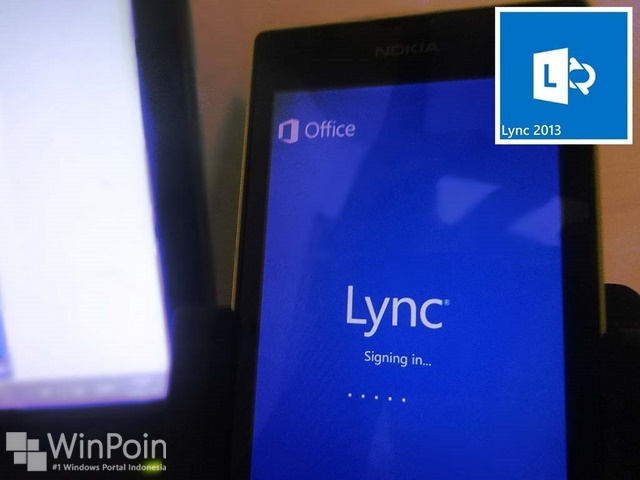Tahukah kamu bahwa permasalahan update di Windows Phone 8 bisa diselesaikan dengan cara yang sederhana? Jika proses update Windows Phone 8 kamu gagal, berikut ini adalah hal-hal yang perlu kamu lakukan:
Lihat Error Code yang ditampilkan
Setiap kegagalan update di Windows Phone 8 akan selalu disertai dengan keterangan error code. Sebagai contoh, error code untuk masalah update dibawah ini adalah 80072ee2

Lakukan Hal yang Berkaitan dengan Error Code Tersebut
Setiap error code memiliki arti dan solusinya sendiri-sendiri. Berikut ini adalah arti sekaligus solusi dari setiap error code yang terjadi di update Windows Phone 8
801881cd
Arti: Tidak ada storage yang cukup untuk menginstall update
Solusi: Hapus beberapa file (video, music, foto) atau hapus beberapa aplikasi untuk memberikan ruang kosong bagi update WP
801882cb
Arti: Ada masalah di koneksi network
Solusi: Pastikan Windows Phone kamu terhubung dengan internet dengan koneksi yang stabil. Jika memungkinkan, sebaiknya gunakan koneksi Wi-Fi untuk melakukan update.
801881d0, 8018822a, 80072f30, 80072ee7, 80072ee2, 80072efd, 80072f76, atau 80072efe
Arti: Ada masalah di server atau koneksi internet saat melakukan update
Solusi: Pastikan Windows Phone kamu terkoneksi dengan internet dan coba melakukan update sekali lagi. Jika memungkinkan sebaiknya gunakan koneksi Wi-Fi untuk melakukan update.
80188264 atau 80188265
Arti: Kamu tidak setuju jika update dilakukan melalui koneksi seluler
Solusi: Klik Download jika muncul notifikasi permintaan download update melalui data seluler. Tetapi jika memungkinkan sebaiknya gunakan koneksi Wi-Fi untuk melakukan update.
80188d1 atau 80188d2
Arti: Ada error saat menginstall update
Solusi: Restart Windows Phone kamu dan coba download ulang update nya.
Itulah beberapa hal yang bisa kamu lakukan jika update Windows Phone 8 kamu error atau bermasalah. Lakukan solusi sesuai dengan error code yang ditampilkan.
Untuk memastikan agar proses update berjalan lancar, sebaiknya gunakan koneksi Wi-Fi daripada koneksi seluler saat melakukan update. Selain lebih hemat juga koneksi Wi-Fi biasanya jauh lebih stabil daripada koneksi seluler.
Catatan Penulis : WinPoin sepenuhnya bergantung pada iklan untuk tetap hidup dan menyajikan konten teknologi berkualitas secara gratis — jadi jika kamu menikmati artikel dan panduan di situs ini, mohon whitelist halaman ini di AdBlock kamu sebagai bentuk dukungan agar kami bisa terus berkembang dan berbagi insight untuk pengguna Indonesia. Kamu juga bisa mendukung kami secara langsung melalui dukungan di Saweria. Terima kasih.